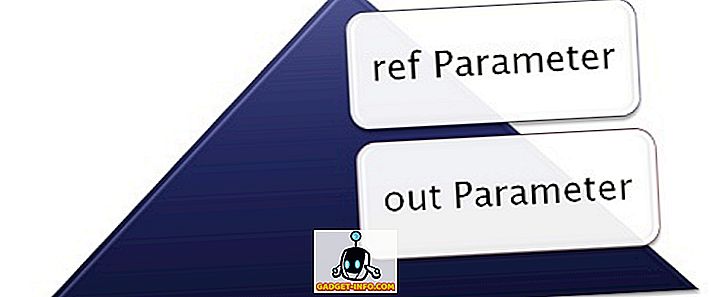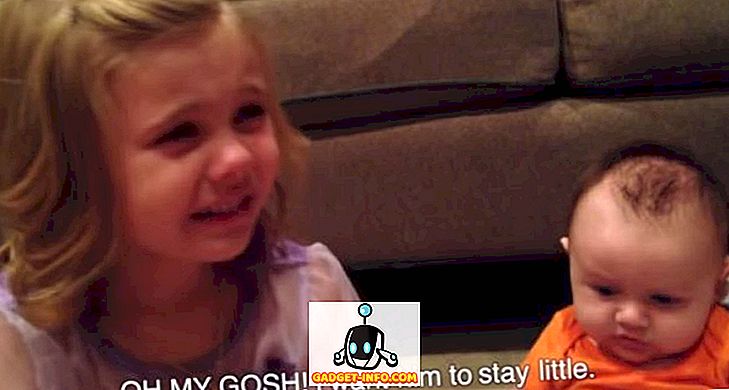„Samsung“, „HTC“ ir daugelis kitų „Android“ kūrėjų visada keičia „Android“ versiją ir pritaiko juos savo įrenginiams prieš suteikdami jiems atnaujinimą. Šios savybės yra specifinės gamintojai, o kitas pavyzdys, kurį galiu pateikti čia, yra „TouchWizz“ paleidėjas „Samsung“. Kai kurie žmonės tai nekenčia, o kai kurie ją mėgsta. Tačiau galite jį rasti tik „Samsung“ telefonuose.

Taip pat praėjusiais metais HTC atėjo su visais naujais paleidikliais, vadinamais „BlinkFeed“, ir jis akimirksniu įgijo daug populiarumo. Taigi galima pamatyti, ką „BlinkFeed“ gali lengvai įdiegti bet kuriame „Android“ įrenginyje.
Kas yra „HTC“ „BlinkFeed“
„HTC BlinkFeed“ pirmą kartą buvo išleista su „HTC One“ ir greitai įgijo populiarumą su savo vartotojais po kelių pirmųjų dienų. Šis ekranas būtų pirmasis ekranas, kurį pamatysite kiekvieną kartą, kai atlaisvinsite telefoną, ir čia galėsite pamatyti naujausius atnaujinimus iš savo socialinės žiniasklaidos paslaugų ir naujienų iš įvairių šaltinių neatidarant jokių programų. Taigi tai iš esmės yra turinys, kuris yra paleidimo įrenginio viršuje.

Taigi galite pamatyti, kaip galime įdiegti ir naudoti „HTC“ „Blink“ paštą bet kuriame „Android“ įrenginyje be jokių prieigos prie šaknų .
Atsisiųskite ir įdiekite failus
Norėdami pradėti, turėsite atsisiųsti „BlinkFeed“ esminius APK failus. Tai yra 4 APK failai, kuriuos reikia įdiegti įrenginyje, kad veiktų mirksintis. Jei norite atsisiųsti APK failus, spustelėkite kiekvieną iš šių nuorodų. Siekiant paprastumo, atsisiųskite šiuos APK failus į vieną aplanką ir perkelkite jį į „Android“ telefoną, kad jį būtų galima įdiegti. Įsitikinkite, kad „Android“ saugos nustatymuose įjungiate parinktį Diegti iš nežinomų šaltinių . Nenuspauskite pagrindinio mygtuko, nebent įdiegiate visus keturis įrenginyje esančius failus. Nesvarbu, kokia tvarka jūs įdiegiate šiuos keturis APK, kol įdiegsite juos visus.

- HTC BlinkFeed
- „HTC Service Pack“
- Pasaulio laikrodis
- Orai

Įdiegę šiuos failus, paspauskite pagrindinį mygtuką ir jūsų paprašys pasirinkti naują numatytąjį „Android“ pagrindinio ekrano paleidimo įrenginį. Čia pasirinkite „HTC BlinkFeed“ ir spustelėkite Gerai vieną kartą arba Visada, priklausomai nuo jūsų pasirinkimo.
Papildomų įskiepių diegimas
Pirmiau minėti 4 APK failai atneš „BlinkFeed“ funkcijas jūsų įrenginiui. Bet jei norėtumėte gauti kuo daugiau naudos, turite įdiegti papildomus priedus, pvz., „Facebook“ ir „Instagram“, kad gautumėte visus savo informacijos šaltinius pagrindiniame puslapyje. Šiuo metu prieinami papildiniai
- „Facebook“ papildinys
- „Twitter“ papildinys
- Instagram įskiepis
- „Google+“ papildinys
- „LinkedIn“ papildinys


Nereikia įdiegti visų įskiepių ir galite pasirinkti, kad neįtrauktumėte paslaugų, kurių nenaudojate. Galiausiai, kai baigsite diegti visus įskiepius, dar kartą išjunkite namų mygtuką, kad pamatytumėte HTC „Blink Feed“.
HTC „Blink Feed“ konfigūravimas.
Pradiniame ekrane braukite link dešinės, kad atvertumėte „BlinkFeed“ ekraną. Čia pamatysite dvi parinktis paleidžiant. Galite spustelėti vieną iš jų, kad gautumėte savo populiarių vietų, tokių kaip „Huffington Post“ ir kitas, kad gautumėte kanalus iš tokių paslaugų kaip „Twitter“, „Facebook“ ir „Instagram“. Jei norite gauti papildomą meniu, galite nuvilkti daugiau į dešinę į šoninę juostą ir tada spustelėkite trijų mygtukų meniu. Čia galite valdyti „Apps“ paslaugas


Papildomų nustatymų meniu galite pasirinkti, ar duomenų ryšys turėtų būti naudojamas naujiems informacijos santraukoms atsisiųsti. Taip pat galite parsisiųsti visą turinį, kad būtų galima nepriskaityti su nuotraukomis. Puikiai tinka skaitytojams, kurie daug keliauja ir turi šiek tiek laiko praleisti rytą. Vienintelis dalykas, kurį nepatiko apie „BlinkFeed“, yra kietos spalvos žalia spalva. Kūrėjas turėtų pateikti būdą, kaip pakeisti spalvą, kad ji atitiktų telefono temą.


Išvada
Taip galite įdiegti ir naudoti HTC BlinkFeed savo prietaise. Dėl tam tikrų priežasčių, jei norite išjungti paleidimo priemonę, ieškokite „BlinkFeed“ „Android“ programos nustatymuose ir išvalykite numatytuosius programos nustatymus. Norėdami pašalinti, turėsite pašalinti visas programas ir susijusius papildinius ir pasirinkti ankstesnį numatytąjį namų paleidiklį. Taigi išbandykite šias funkcijas ir pažiūrėkite, ar jums patinka HTC numatytasis telefono paleidėjas.